安裝裝置憑證
![]() 以管理員模式登入Web Image Monitor。
以管理員模式登入Web Image Monitor。
![]() 按一下[組態設定]。
按一下[組態設定]。
![]() 按一下“安全性”區域中的[裝置憑證]。
按一下“安全性”區域中的[裝置憑證]。
![]() 按一下“裝置憑證”視窗上的[憑證 2],然後按一下[申請]。
按一下“裝置憑證”視窗上的[憑證 2],然後按一下[申請]。
![]() 在“憑證資訊”頁上輸入適當的“常用名稱”和“國家代碼”,然後按一下[確定]。
在“憑證資訊”頁上輸入適當的“常用名稱”和“國家代碼”,然後按一下[確定]。
![]() “更新中...”出現。 等待約2分鐘,然後按一下[確定]。
“更新中...”出現。 等待約2分鐘,然後按一下[確定]。
![]() 按一下在“裝置憑證”視窗中作為“申請中”的記事本圖示顯示的[詳細資料]。
按一下在“裝置憑證”視窗中作為“申請中”的記事本圖示顯示的[詳細資料]。
![]() 選擇所有項,然後複製“憑證狀態”視窗中顯示的全部“申請的憑證的文字”文字。
選擇所有項,然後複製“憑證狀態”視窗中顯示的全部“申請的憑證的文字”文字。
![]() 進入憑證授權伺服器,然或使用複製到“申請的憑證的文字”視窗中的文字來獲得CA簽發的憑證。
進入憑證授權伺服器,然或使用複製到“申請的憑證的文字”視窗中的文字來獲得CA簽發的憑證。
獲得憑證的方法視想要使用的環境而不同。
![]() 按一下“裝置憑證”視窗上的[憑證 2],然後按一下[安裝]。
按一下“裝置憑證”視窗上的[憑證 2],然後按一下[安裝]。
![]() 使用文字編輯器,打開在步驟11中下載的CA簽發憑證,然後複製所有的文字。
使用文字編輯器,打開在步驟11中下載的CA簽發憑證,然後複製所有的文字。
![]() 在[安裝憑證]視窗中,將這所有的文字複製到CA簽發憑證中。
在[安裝憑證]視窗中,將這所有的文字複製到CA簽發憑證中。
![]() 按一下[確定]。
按一下[確定]。
![]() “更新中...”出現。 等待約一至兩分鐘,然後按一下[確定]。
“更新中...”出現。 等待約一至兩分鐘,然後按一下[確定]。
![]() 查看並確認“裝置憑證”顯示“已安裝”。
查看並確認“裝置憑證”顯示“已安裝”。
![]() 按一下“憑證”上的[憑證 2],然後按一下[確定]。
按一下“憑證”上的[憑證 2],然後按一下[確定]。
![]() 按一下[登出]。
按一下[登出]。
![]() 離開Web Image Monitor。
離開Web Image Monitor。
![]()
您同時申請兩個憑證,憑證授權可能不會顯示任何一個憑證。 按一下[取消申請]來取消申請。
按一下[取消申請]來取消申請伺服器憑證。
如果在步驟8和16中按一下[確定]之後出現“找不到”,則等待一至兩分鐘,然後按一下[重新整理]。